Gjennomgang av EaseUS Video Repair - Reparer ødelagte videoer raskt
Leter du etter videoreparasjonsprogramvare for å fikse ødelagte eller skadede videofiler? Du har havnet på riktig side. I denne artikkelen skal vi utforske en av de beste videoreparasjonsprogramvarene, EaseUS videoreparasjon. Bortsett fra å diskutere alt det grunnleggende du trenger å lære, vil du også vite hvordan du bruker det. Dette verktøyet kan være det for deg, så lær alt om det ved å lese dette innlegget.
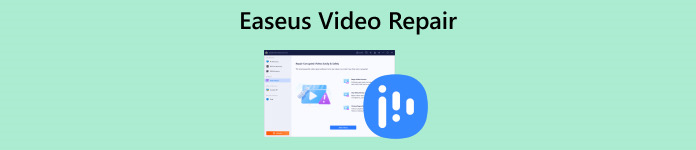
Del 1. EaseUS Repair Video Review
EaseUS Video Repair er et programvareverktøy utviklet av EaseUS som er utviklet for å fikse og reparere skadede, korrupte, ødelagte og uspillbare videofiler. Den støtter en rekke videoformater. Verktøyet er i stand til å løse problemer som kan oppstå under opptak, filoverføring, videoredigering, transkoding og andre prosesser som kan føre til korrupsjon av videofiler.
Mulighet for videogjenoppretting
◆ Reparerer hakkete videoer.
◆ Reparer videoer som ikke kan åpnes.
◆ Reparer hakking ved videoavspilling.
◆ Løs flimrende videoer.
◆ Fiks urolige videoer.
◆ Løs videoavspilling slugging eller videoen spilles ikke av problemer.
◆ Og til slutt, løser lyd og manglende undertekster.
Andre funksjoner
◆ Støtter ulike formater som MOV, MP4, M4V, GIF, AVI, 3GP, 3G2, WMV og M4A. Dette lar brukere reparere videoer i forskjellige formater.
◆ Løser flere videoproblemer, som skadede, korrupte, ødelagte og uspillbare videofiler.
◆ Batch reparasjon, som lar brukere reparere videoer samtidig.
◆ Enkelt å navigere i grensesnittet.
◆ Forhåndsvis gjenopprettede videoer.
Kompatibilitet
EaseUS Video Repair støtter Windows- og Mac-operativsystemer.
Prisplan
| 1-årsplan | 2-årsplan | Livstidsoppgraderinger |
| $49.95 En lisens for 1 PC. 1 års gratis oppgradering. Standard teknisk støtte | $69.95 En lisens for 1 PC. 2 års gratis oppgradering. Premium teknisk støtte | $99.95 En lisens for 1 PC. Livstid gratis oppgradering. Premium teknisk støtte. |
Online vs. skrivebordsversjon - EaseUS Reparasjonsvideo
| EaseUS Reparasjonsvideo- Online versjon | EaseUS Reparasjonsvideo- Desktop-versjon |
| Den kan nås fra alle enheter med internett. | Knyttet til en bestemt enhet der den er installert. |
| Mottar ofte automatiske oppdateringer for de nyeste funksjonene. | Brukere må kanskje oppdatere programvaren manuelt. |
| Krever en stabil internettforbindelse for full funksjonalitet. | Full funksjonalitet er tilgjengelig selv uten internettforbindelse. |
| Lagring av data på nettet kan øke sikkerheten | Brukere har mer kontroll over dataene sine med lokal lagring. |
Del 2. Hvordan bruke EaseUS Reparasjonsvideo
Hvis du har ødelagte, ødelagte videoer eller videoer som potensielt ble skadet, følg disse trinnene for å fikse dem ved hjelp av EaseUS Repair Video.
Trinn 1. Hvis du er online, gå til nettsiden deres og klikk videre Last opp video for å importere den skadede videofilen. Hvis du bruker en desktop-versjon, må du laste ned og installere den først før du laster opp den skadede eller ødelagte videofilen du vil reparere.
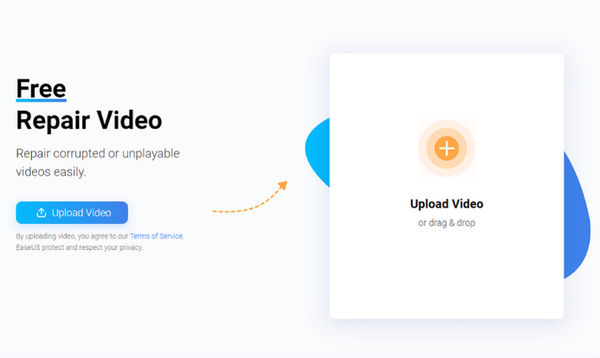
Steg 2. Deretter må du angi din Gyldig e-postadresse fordi du vil motta en ekstraksjonskode senere. Etter det klikker du på Start reparasjonen knapp.
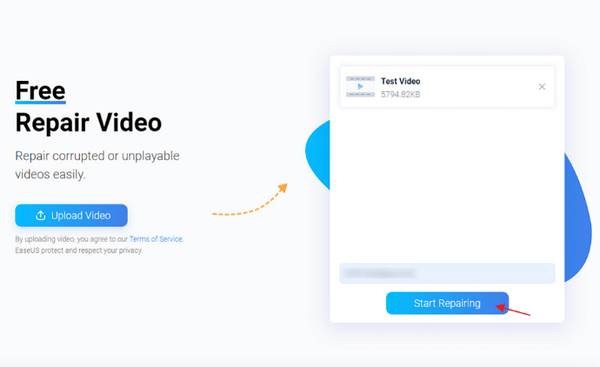
Trinn 3. Vent en stund på reparasjonsprosessen.
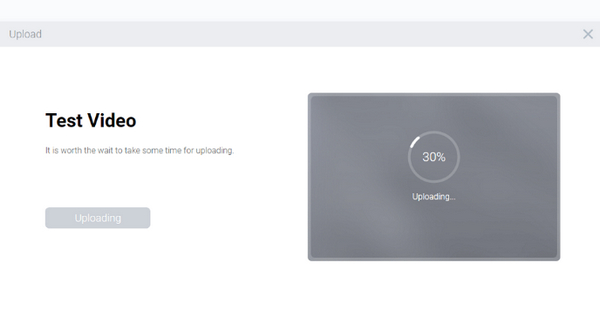
Trinn 4. Etter reparasjonsprosessen vil du motta en Ekstraksjonskode. Skriv inn koden og klikk nedlasting for å lagre filen.
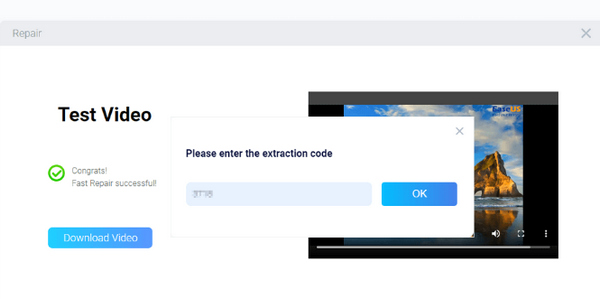
Del 3. Vanlige problemer ved bruk av EaseUS Video Repair
Det er uunngåelig at videoreparasjonsprogramvare har problemer mens du bruker dem. De fleste deler de samme problemene. Så her er de vanlige problemene som brukere kan støte på når de bruker EaseUS Video Repair:
1. Kompatibilitetsproblemer.
EaseUS Video Repair kan møte kompatibilitetsproblemer med spesifikke videofilformater eller kodeker. Det er avgjørende å verifisere at programvaren støtter det bestemte formatet til videofilen som skal repareres.
2. Langvarig reparasjonsvarighet.
Reparasjon av store eller intrikate videofiler kan medføre en tidkrevende prosess. Brukere kan observere at reparasjonsoperasjonen bruker betydelig tid, spesielt når de håndterer sterkt ødelagte videofiler.
3. Ufullstendig restaurering.
Noen ganger kan det hende at programvaren ikke kan gjenopprette en videofil fullstendig. Dette scenariet kan oppstå hvis filens korrupsjon eller skade er omfattende eller hvis det er underliggende problemer som hindrer vellykket reparasjon. Følgelig kan den reparerte videofilen fortsatt vise problemer eller forbli uspillbar.
4. Kvalitetsforringelse.
Reparasjon av en videofil kan føre til tap av kvalitet, spesielt merkbart når filen er alvorlig skadet eller når reparasjonsprosessen involverer fjerning eller erstatning av spesifikke deler i filen.
5. Programvarefeil eller krasj.
I likhet med all programvare, kan EaseUS Video Repair støte på feil eller krasjer under reparasjonsprosessen. Slike hendelser kan være frustrerende, nødvendiggjøre omstart av programvaren eller søke teknisk støtte.
Det er viktig å ha disse vanlige utfordringene i bakhodet mens du bruker EaseUS Video Repair, slik at brukerne kan administrere forventningene effektivt og ta velinformerte beslutninger om hvorvidt de skal fortsette med reparasjonsprosessen.
Del 4. Beste alternativ til EaseUS-videoreparasjon
Når EaseUS Video Repair kommer til kort, FVC videoreparasjon er et pålitelig alternativ. FVC utmerker seg ved å fikse MP4-, MOV- og 3GP-videoer med tapte eller skadede data, ved å bruke smart teknologi for å gjøre prosessen enkel. Du kan sjekke den faste videoen før du lagrer den, for å sikre at den oppfyller dine behov. Det er trygt å bruke, uten virus eller annonser, og det får ikke tilgang til informasjonen din. Verktøyet er brukervennlig – bare noen få klikk og videoen din er på vei til å bli fikset.
Slik kan du bruke FVC Video Repair:
Trinn 1. Gå først til deres offisielle nettside og last ned og installer programmet.
Gratis nedlastingFor Windows 7 eller nyereSikker nedlasting
Gratis nedlastingFor MacOS 10.7 eller nyereSikker nedlasting
Steg 2. Deretter legger du til videoen du vil reparere ved å klikke på Rødt pluss knapp. Mens, klikk på Blå Pluss for å legge til eksempelvideoen.
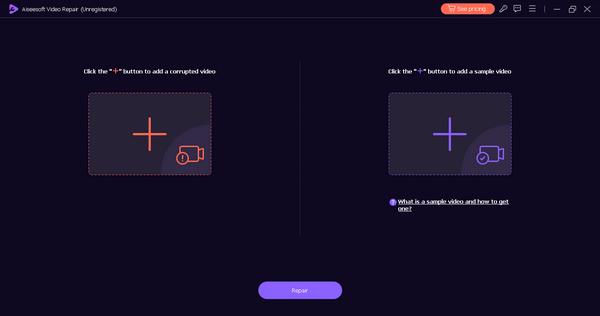
Trinn 3. Deretter klikker du på Reparere knapp.
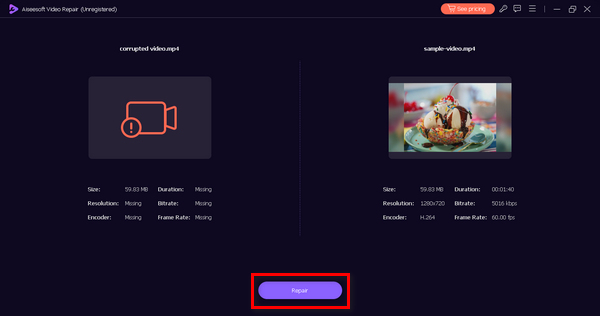
Trinn 4. Til slutt klikker du på Forhåndsvisning for å sjekke videoen om videoen fortsatt er ødelagt eller ødelagt. Når reparasjonen er vellykket, kan du lagre den ved å klikke på Lagre knapp.
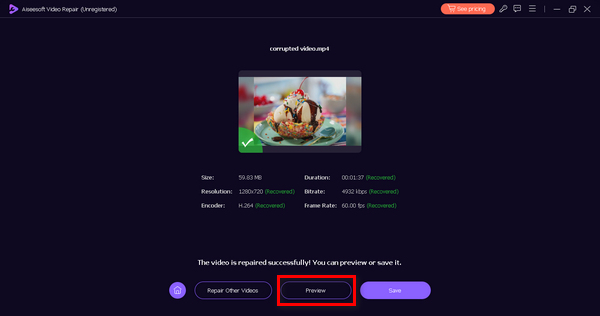
Del 5. Vanlige spørsmål om EaseUS-videoreparasjon
Kan du reparere en 1 GB video med EaseUS Repair Video?
Ja. EaseUS Video Repair er i stand til å reparere videoer av varierende størrelse, inkludert en 1 GB video. Verktøyet er designet for å håndtere videoer med forskjellige filstørrelser, så du bør kunne bruke det til å reparere en video av den størrelsen. Forvent imidlertid en langsommere reparasjonsprosess.
Kan du forhåndsvise de reparerte videoene i EaseUS?
Ja. EaseUS Video Repair lar brukere forhåndsvise de reparerte videoene før de fullfører reparasjonsprosessen. Denne funksjonen lar brukerne sjekke kvaliteten på den reparerte versjonen av videoen og bekrefte at problemene er løst til deres tilfredshet.
Reparerer den elektroniske EaseUS Video Repair MOV-videoer?
Ja. Nettversjonen av EaseUS Video Repair er også designet for å fikse MOV-videoer. MOV er et av de støttede videoformatene, og verktøyet er utstyrt for å håndtere problemer med MOV-filer, noe som gjør det egnet for å reparere videoer i dette formatet. Dessuten kan den håndtere MP4-fikser, som reparere MP4 ingen lyd, MP4-korrupsjon, etc.
Hvor lang tid tar det å reparere en video med EaseUS RepairVideo?
Reparasjonstiden vil subjektivt variere avhengig av faktorer som størrelsen på videoen, skadeomfanget og hastigheten på internettforbindelsen din. EaseUS Repair Video er designet for å gi en relativt rask og effektiv reparasjonsprosess. Mindre videoer kan ta kortere tid sammenlignet med større eller mer alvorlig skadede.
Er EaseUS Video Repair kompatibel med både Windows- og Mac-operativsystemer?
Ja. EaseUS Video Repair er kompatibel med både Windows- og Mac-operativsystemer.
Konklusjon
Med EaseUS videoreparasjon, kan du enkelt fikse ødelagte videoer. Det finnes en gratisversjon av den, men denne versjonen har selvfølgelig begrensede funksjoner sammenlignet med den betalte versjonen. Så det er fortsatt best å bruke den med full kapasitet. Dette verktøyet kan være ditt verktøy når du har skadede videoer som skal repareres. Begynn å bruke den nå.



 Video Converter Ultimate
Video Converter Ultimate Skjermopptaker
Skjermopptaker


